在CAD绘图软件中,我们在对图纸上的对象进行CAD标注的时候,为了使标注的CAD尺寸看上去更加美观,我们可以对CAD尺寸的界线做一些设置,使其达到我们的要求,具体的设置过程我们来了解下。
CAD尺寸界线的控制:
控制尺寸界线显示
控制尺寸线的显示的步骤:不显示一条或全部尺寸界线(如果不需要这些尺寸界线或没有足够的空间)。
①.直接输入标注样式快捷键D,打开标注样式对话框。
②.选择尺寸标注所在的标注样式,选择修改,打开修改标注样式对话框,如下图所示:
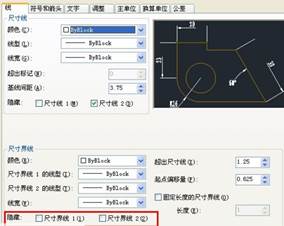
③.在“线”选项卡中的“尺寸界线”下勾选隐藏后面的尺寸界线1或者尺寸界线2即可达到控制尺寸线显示的效果。
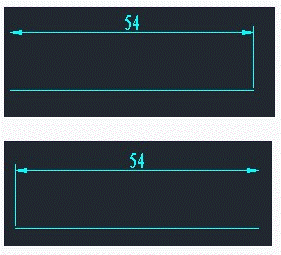
其他相关设置
指定尺寸界线超出尺寸线的长度(超出长度),起点偏移量,超出尺寸线的长度等,步骤如下:
1.直接输入快捷键D,打开标注样式对话框,选择想要修改的标注样式,选择修改,打开如下图所示的对话框:
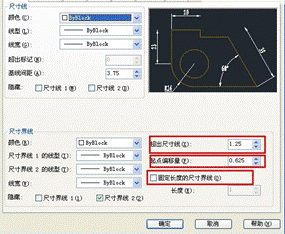
注意:在上图中即可设置起点偏移量,起点偏移量不能小于0.625,超出尺寸线长度,还可以设置固定长度是尺寸界线。
以上就是在CAD绘图软件中,当图纸上标注的CAD尺寸界线不符合图纸的要求时,我们可以在软件中通过设置使其满足要求。今天就介绍这么多了。安装浩辰CAD软件试试吧。更多CAD教程技巧,可关注浩辰CAD官网进行查看。
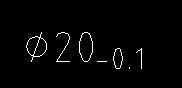
2019-11-06
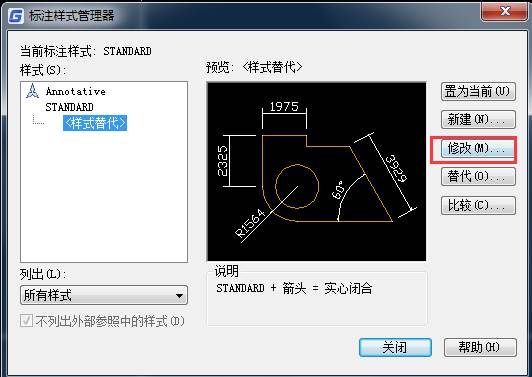
2019-10-31
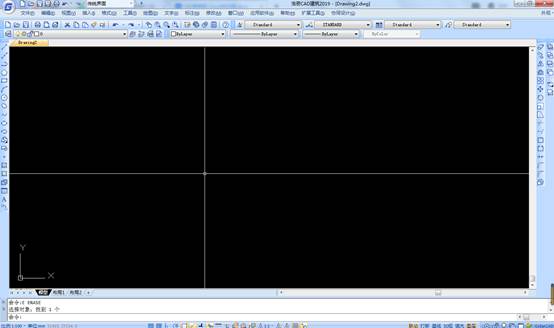
2019-10-18
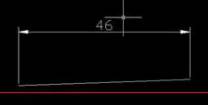
2019-09-05

2019-09-03
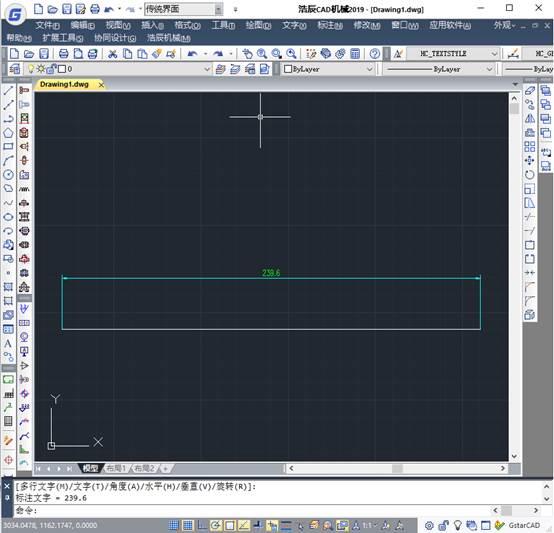
2019-06-27

2024-04-18
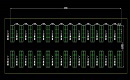
2024-04-07

2023-12-26
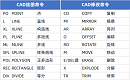
2023-11-14

2023-09-15

2023-03-20
